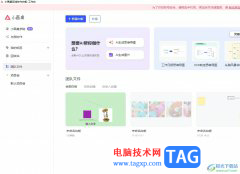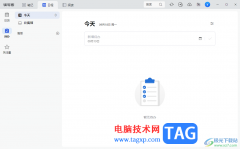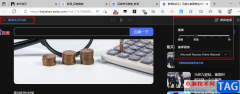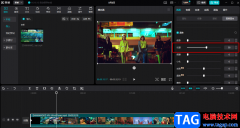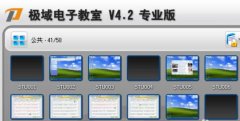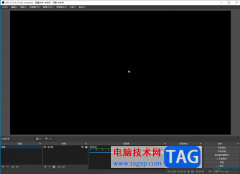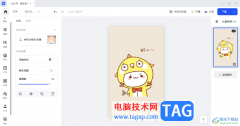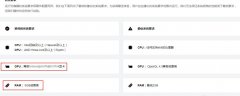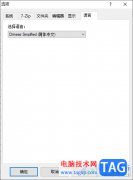welink是很多小伙伴都在使用的一款数字化办公软件,在这款软件中我们可以多人共同编辑文档、一键发起群组语音、智能优化数据报表或是预约线上会议,功能十分的丰富。在使用welink的过程中,当我们需要预约一场会议时,我们只需要打开会议选项,然后在会议页面中找到预约会议选项,最后在预约会议页面中完成会议名称、时间、地点以及参会人员的设置并点击预约选项即可。有的小伙伴可能不清楚具体的操作方法,接下来小编就来和大家分享一下华为云welink预约会议的方法。
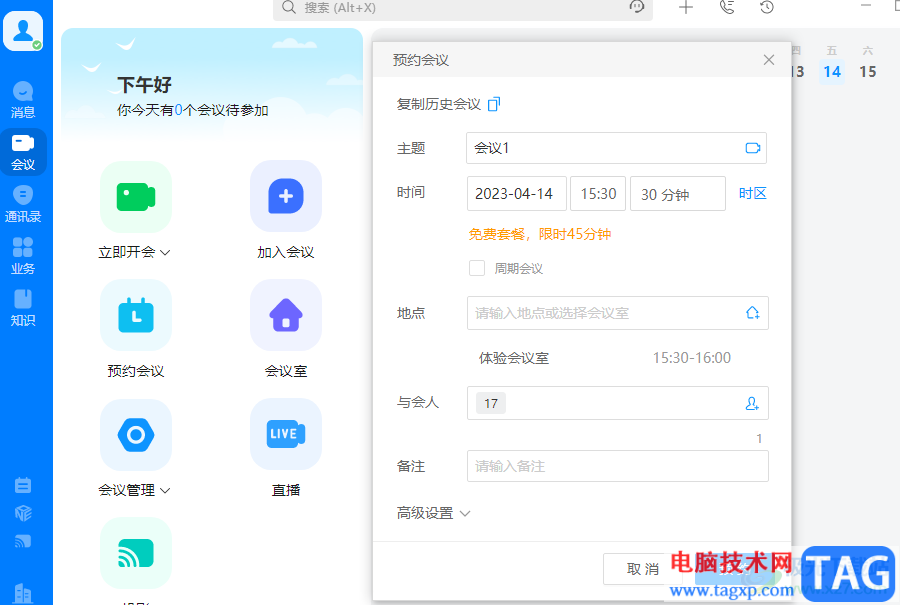
方法步骤
1、第一步,我们在电脑中打开welink软件,然后在welink的左侧列表中点击打开“会议”选项
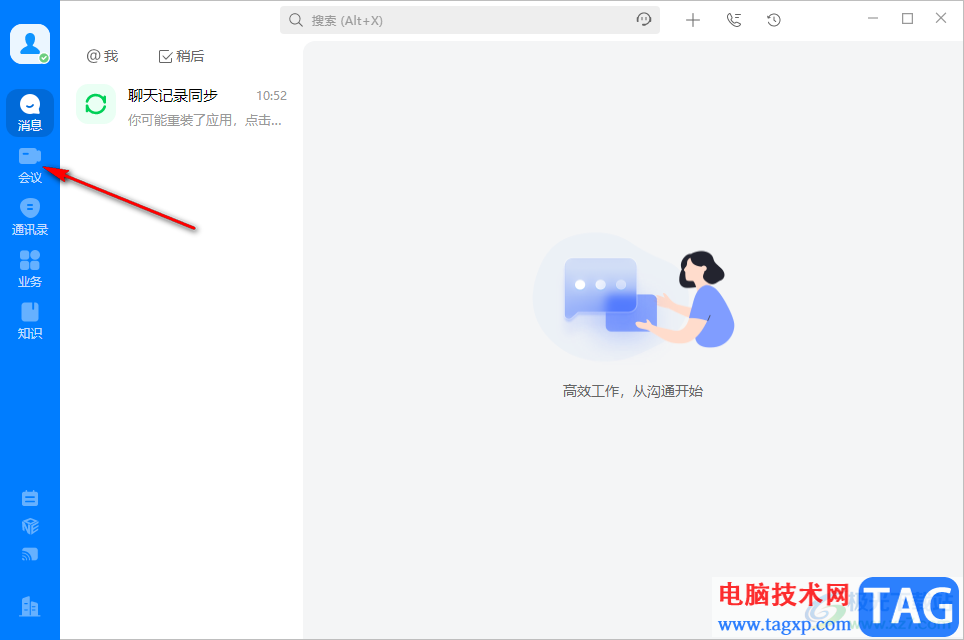
2、第二步,进入会议页面之后,我们在该页面中找到“预约会议”选项,点击打开该选项

3、第三步,进入预约会议页面之后,我们先在该页面中输入会议主题,然后设置好会议开始的时间以及会议时长
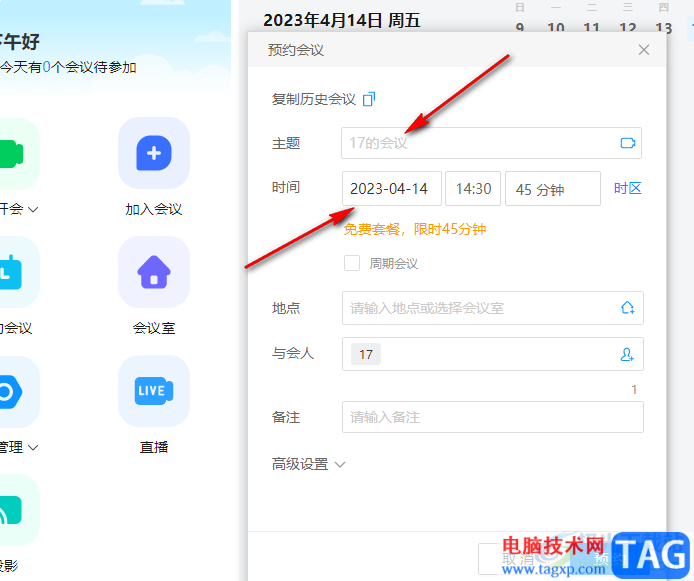
4、第四步,接着我们输入会议地点或是点击右侧的房子图标选择会议室,地点设置好之后我们再在与会人处点击添加图标,添加所有参会人员,最后点击“预约”选项即可
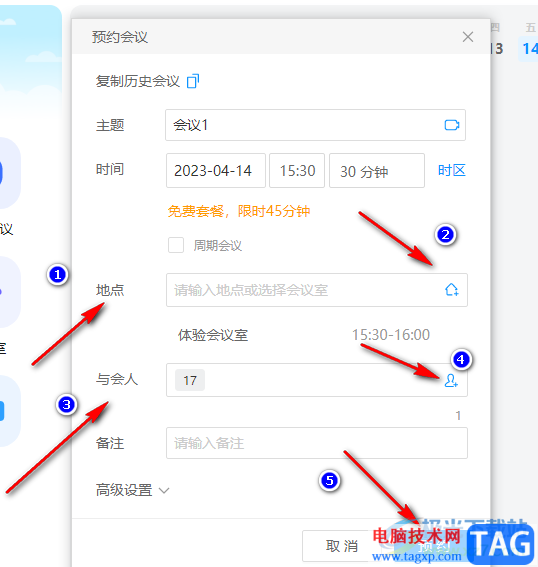
5、第五步,打开高级设置选项,在搞基设置页面中我们还可以对会议ID、来宾密码以及通知方式等进行设置
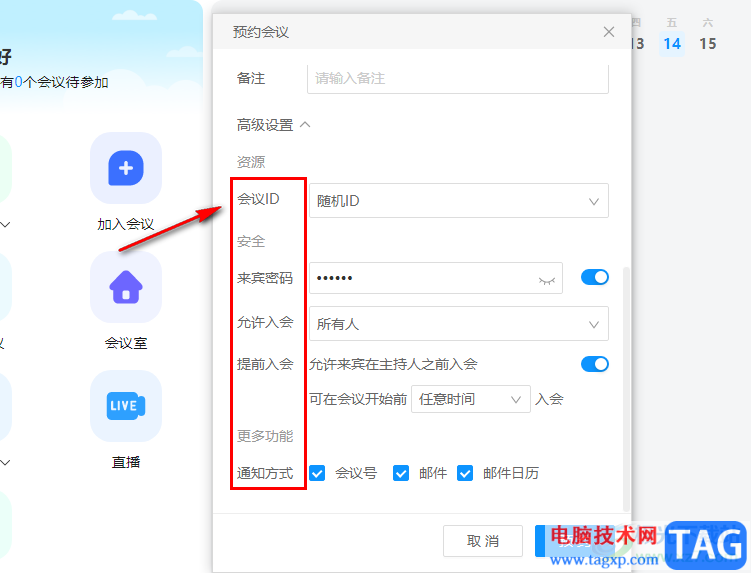
以上就是小编整理总结出的关于华为云welink预约会议的方法,我们打开welink软件,然后在welink页面中先点击会议,再点击预约会议选项,接着在预约会议页面中完成会议名称、时间、地点以及参会人员的设置,最后点击预约选项即可,感兴趣的小伙伴快去试试吧。